首先学这个git的使用是因为场景的不同,有时候会再不同的地方用着不同的电脑编着同样的代码,就需要一个远程的代码库,省得老是通过网盘下载更新。
现在最主流的版本管理工具就是git了,一开始以为简简单单干就完了,结果出现了一些乱七八糟的问题,网上也没有相应的解决办法,可能是因为我的脑回路比较奇特吧!不是按照git的使用流程来走,所以出了一些大家伙都不会遇到的问题。
所以去b站看了一波狂神的视频学习了一波,不过一些命令还没很熟练,写个博客记录一下git的简单安装,基本使用,以及一些问题的解决方法,有新内容会更新。
因为git毕竟是国外的产品,使用起来网速就慢了很多,甚至有时候都直接访问失败,国内有用户可以用码云gitee,也是基于git的平台,所以本文主要用的是gitee。
git基本概念
git是一款分布式管理工具,首先git平台提供了一个远程的版本仓库,用户可以在上面管理自己的代码,而在仓库中也可以添加分支,里面的分支版本互不影响,当然在需要的情况下也可以进行分支合并。
比如平时生产版本用的主分支master,开发时用的从分支,如dev版本,或者3.0,4.0,这都是可以自定义的。
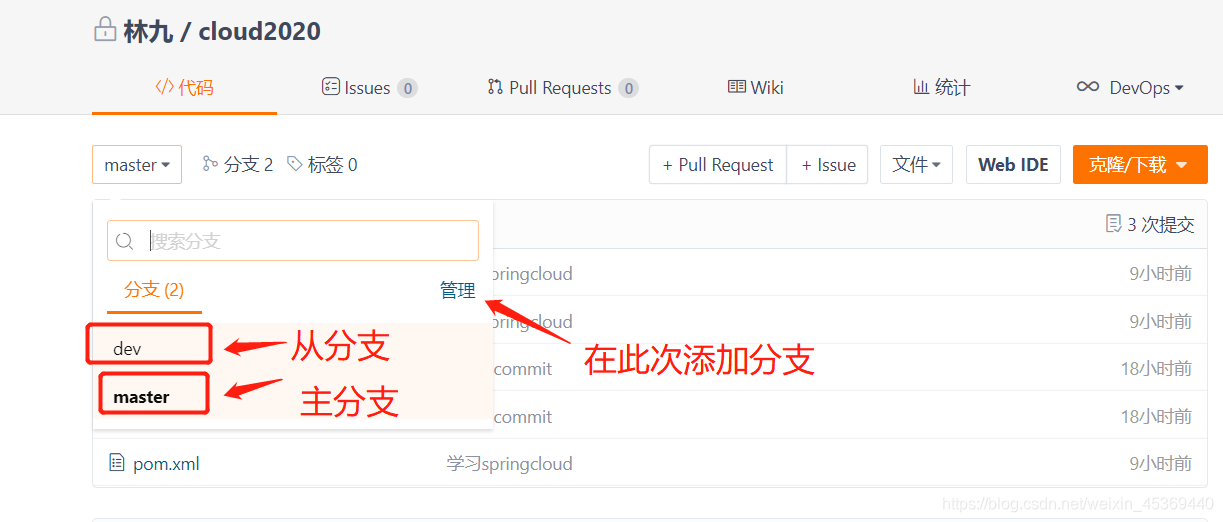
当我们开发版本dev代码编写完成,确认没有问题后,就可以与主分支进行合并再上线,下次编码继续再dev版本中编程!
而git作为分布式管理工具的特点就在于,我们可以多用户同时将代码载到本地,在本地进行管理,而且互不影响,之后我们可以各自提交到一个属于自己的分支的远程仓库,之后再协商进行合并!
Git安装
gitee前面我们也说了是基于git的一个国内平台,所以不管你是使用git还是gitee都需要安装git,如果直接去国外官网下载,因为有道墙,所以虽然只有40几M的东西也需要下载很久的,不过国内的淘宝有镜像,类似我们的maven镜像地址
git下载镜像地址:点此进入
直接拉倒底下,选择最新的稳定版,点进去根据自己是32位的还是64位的进行下载,因为git是开发linux的大神Linus Torvald,所以你懂得!我的意思是在linux上跑起来绝壁没什么兼容性的问题,不要自己脑补!
安装后,除了选择一下安装地址,最好是不要安装在c盘,并且目录名不要有中文和空格,免得出现一些不必要的问题。
安装后可以初始一下自己的用户名和邮箱地址,建议使用码云绑定的地址,注册什么的,有手就行,这里就不赘述了。
在任意地方右键,选择Git Bash Here,这里就是打开一个使用linux命令的窗口,只要你刚才傻瓜式的安装完git就会自动的在你右键菜单中添加这两个选项
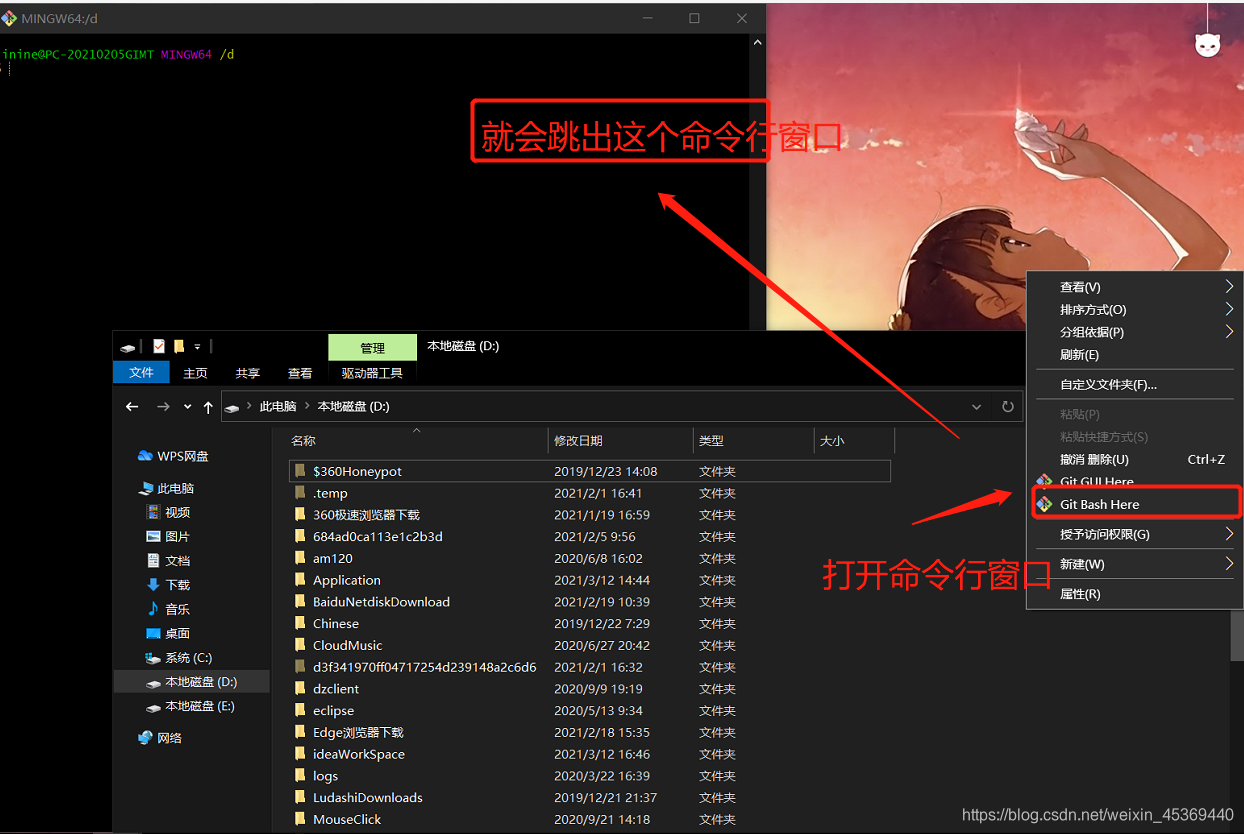
之后输入命令行,设置全局变量,包括用户名及邮箱,输入一行按一次回车执行,应该知道吧!
$ git config [--global] user.name "[name]"
$ git config [--global] user.email "[email address]"
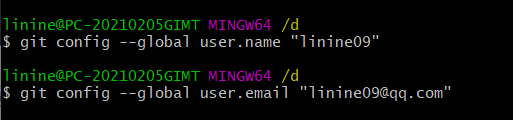
之后还可以查看自己git的配置
$ git config --list
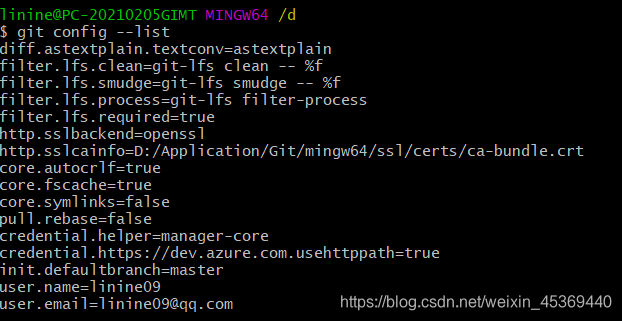
建议手输命令行,毕竟这些命令行都比较简单,尽量做到熟能生巧!命令行窗口自动给你打了$符号,你要是自己再多打一个,搞不定,那我就要打你了哦!
之后就可以在C盘的用户配置中找到这个配置文件,里面有个.gitconfig文件,会记录刚才配置的信息!
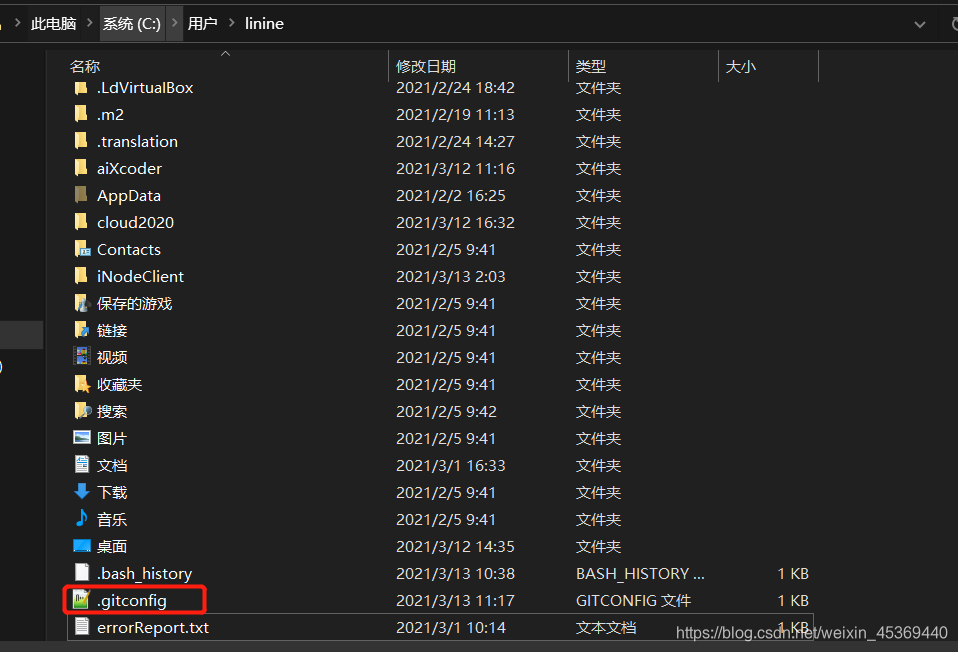
不过里面的配置信息跟刚才用 --list命令查出来的结果差了许多,其他的是一些git的基本配置,可以在git的安装目录下的etc中,发现又有一个gitconfig文件,记录着其他的配置信息,如果涉猎较深的同学可以去看看!
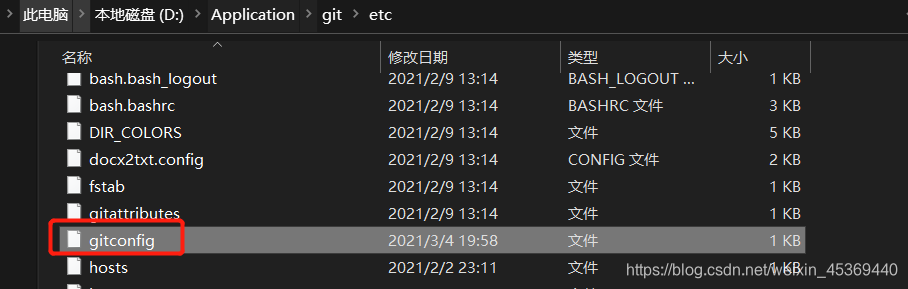
Git代码提交流程
初始化 init
新建一个文件夹,首先是初始化git暂存文件
$ git init
使用这条命令就会生成.git文件,如果没有就设置文件夹显示隐藏文件
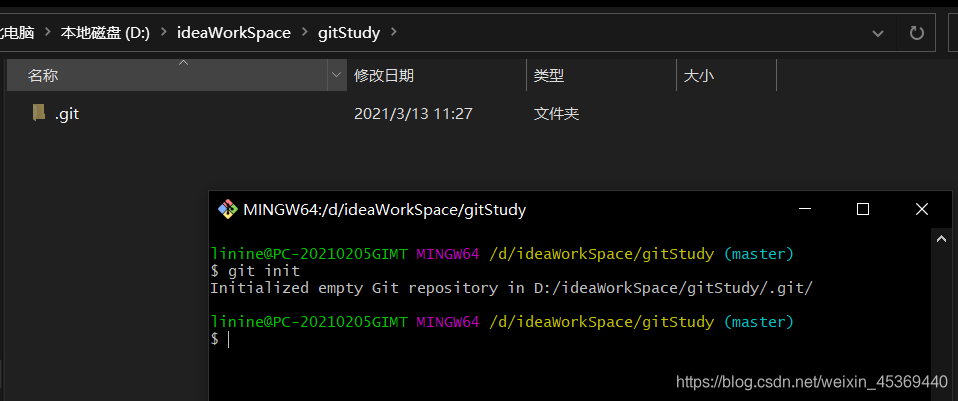
不过有个更简单的方法,不止省掉init,还能避免掉一些问题!
首先我们要在gitee上创建一个仓库地址
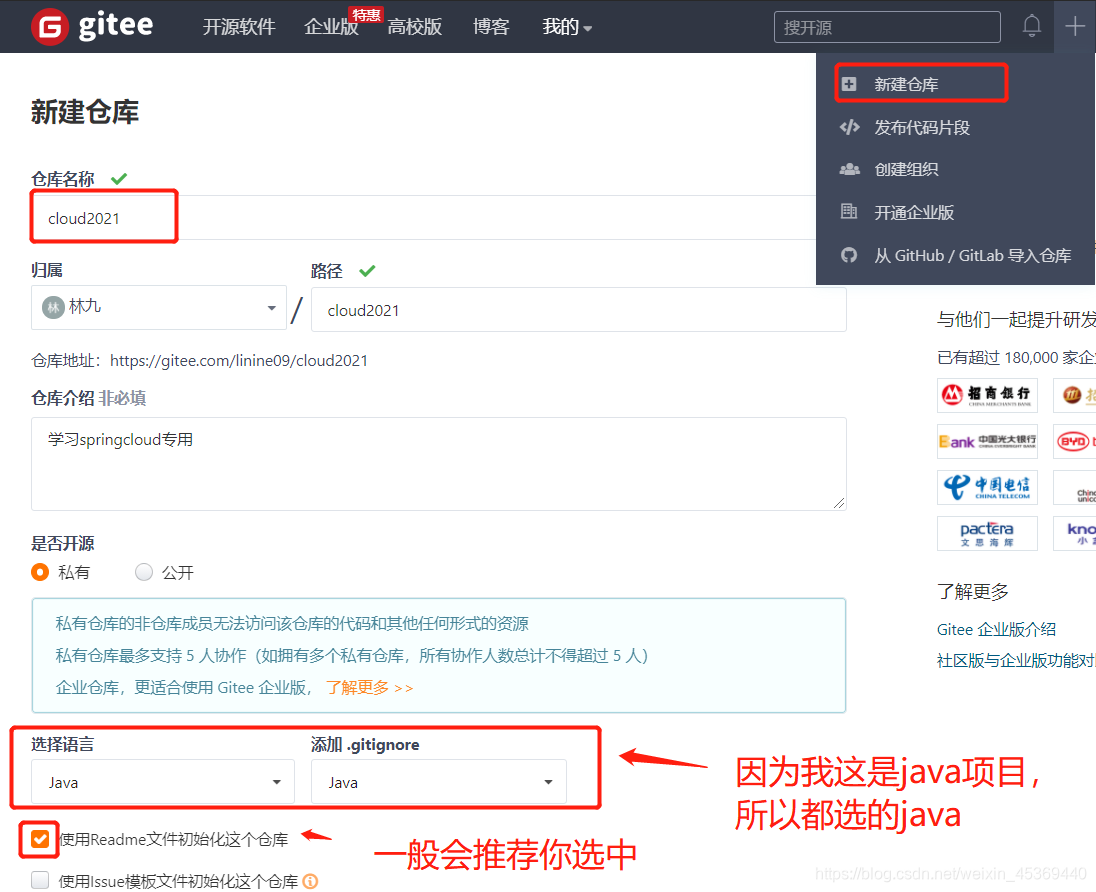
克隆 clone
把这个新建的远程仓库地址clone下载下来到本地

在需要的目录下,我一般选择的是自己的workspace下,输入命令,地址就是刚才复制的仓库地址。
$ git clone https://gitee.com/linine09/cloud2021.git
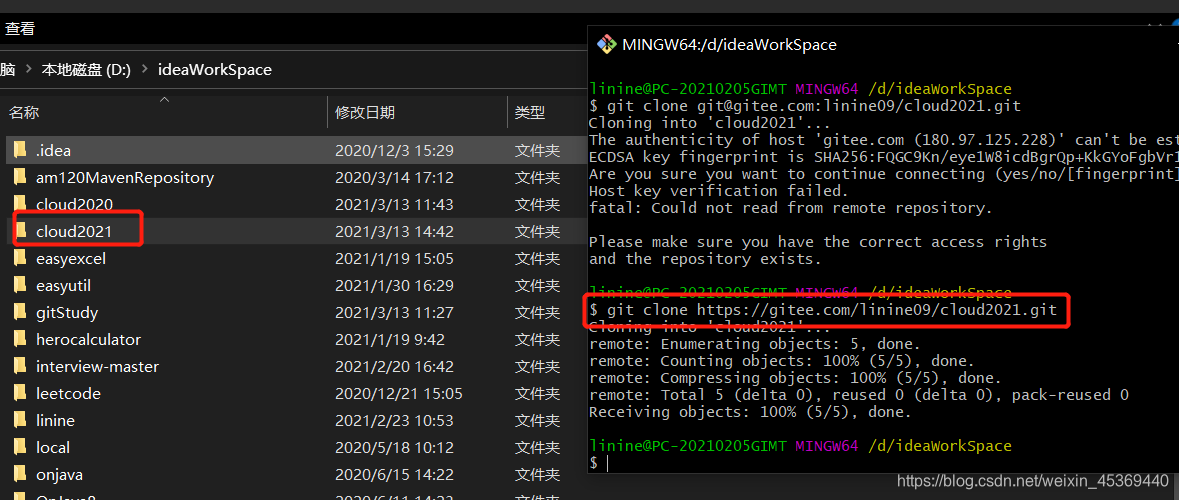
然后将克隆下来的文件复制到项目根目录下,直接省掉git init这个过程!并且将项目之后要提交的远程仓库的地址也配置好了!
看看项目中的状态,现在才是真正的开始代码提交!
$ git status
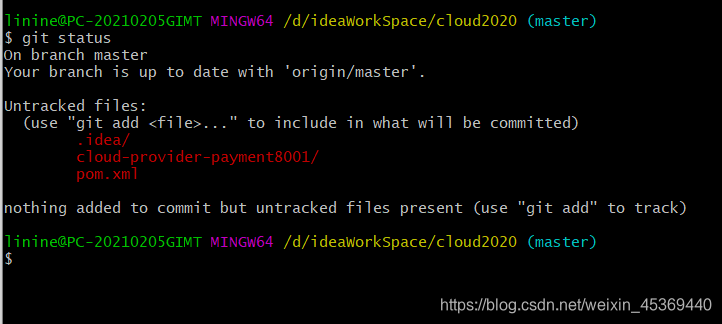
添加至暂存区 add
还是红色的文件名就是尚未添加到目录结构中的文件,接下来就是add进去
$ git add .
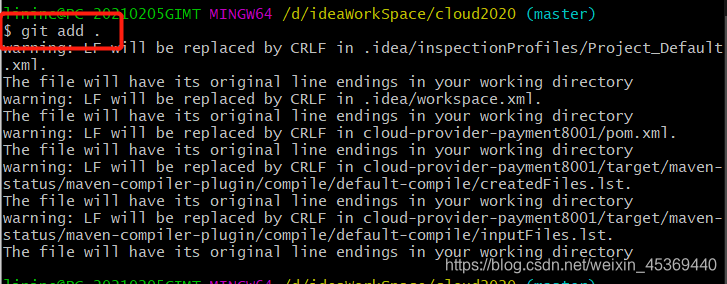
这里add . 就是一步到位的方法!
然后再查看一下状态,可以看到都绿了!就是上传成功了!
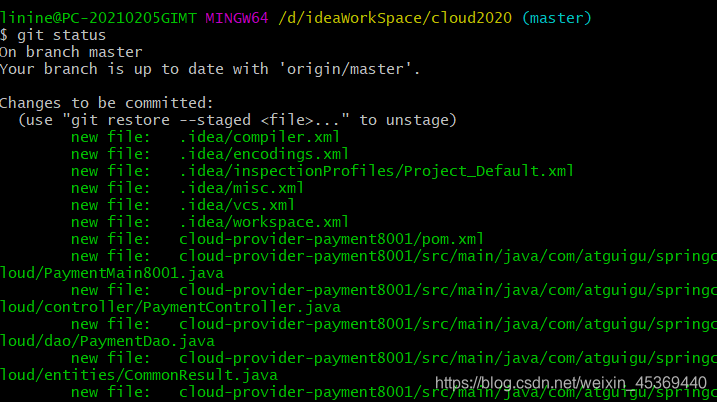
如果不想全部添加,毕竟一些.idea文件是不需要的,毕竟只是idea开发工具需要,或者是target目录下的文件也没有必要提交。
有两种方法,最简单粗暴的方法就是提交哪个文件就add xxx 。但是这样的方法太憨了,特别是项目一多起来就更麻烦。
还有一种方法是写配置文件.gitignore,忽略配置中的相关文件,到后面使用idea开发git项目时会自动生成此文件!
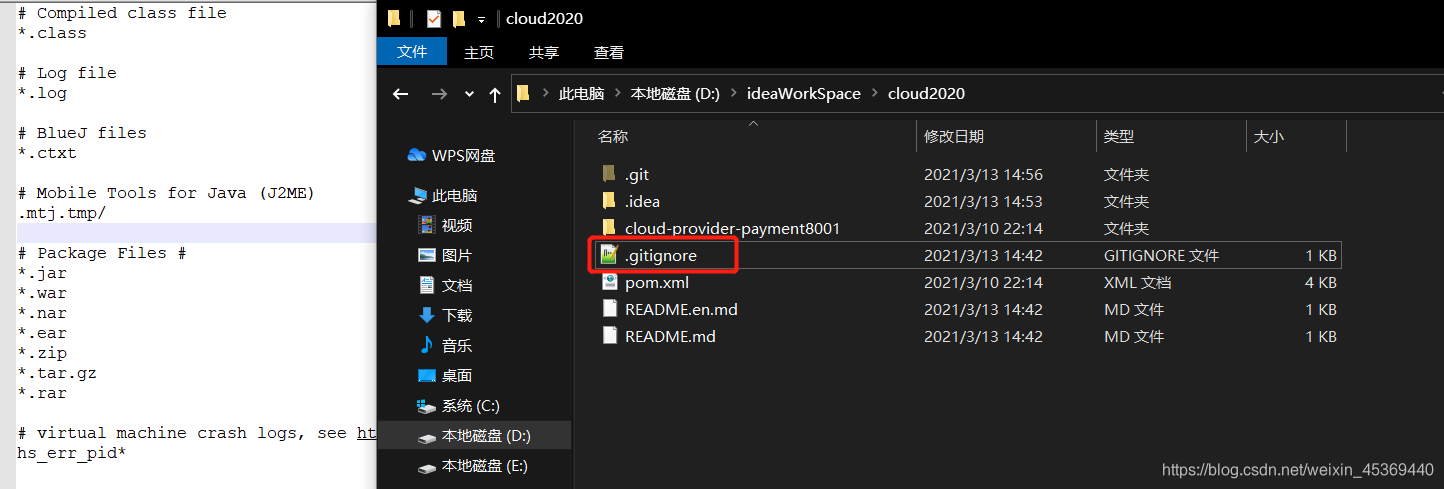
添加至本地仓库 commit
接下来将代码提交到本地仓库中,message填的是提交代码的备注,大概就是干了什么就写什么就对了!
$ git commit -m "message"
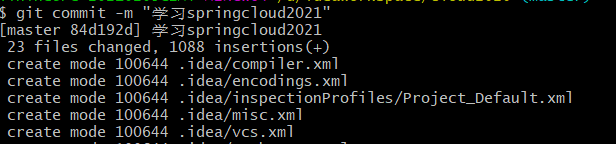
配置SSH公钥,不必再每次提交时输入密码
这里我要插一句,要提交至远程仓库,不得输入地址和密码啊,但是每次都输入太麻烦了,诶,有办法!那就是配置ssh公钥。
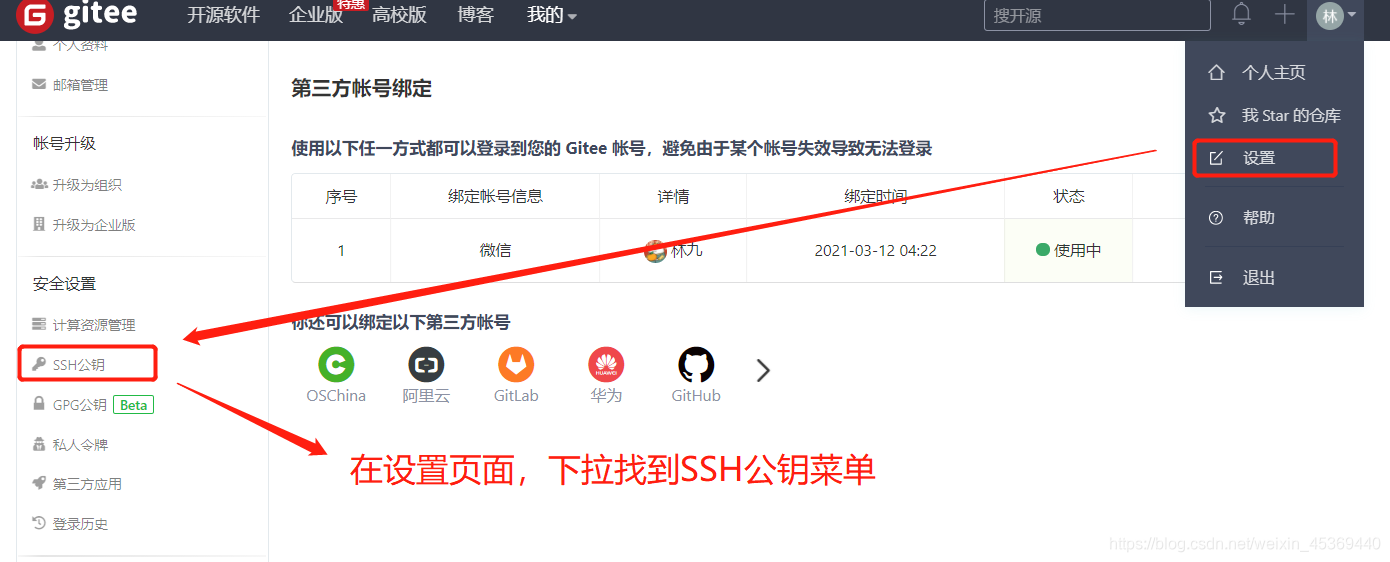
官方虽然有个简单的教程,但是并没有提供方法和命令。
在任意地方右键git bash here 打开窗口,输入:
$ ssh-keygen -t rsa
后面的-t ras是添加ras格式的加密算法后生成ssh公钥,提升安全性!输入完命令就继续按回车默认配置直至结束!
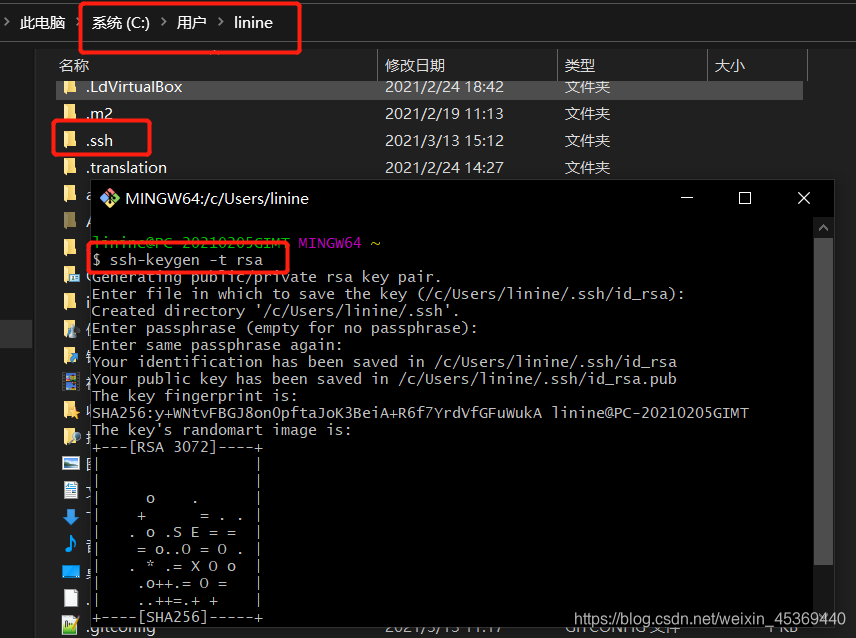
在C盘的用户文件中就可以看到新生成.ssh文件。
打开.pub后缀的文件,将里面的代码复制到刚才的gitee,输入密码验证后,以后项目提交到远程仓库就不用输入密码了,不过仅限于本机本用户,因为刚才也看到了文件生成的位置,用其他的电脑或者用户就需要再生成再添加配置,不过一次配置一直有效,除非手动更改!
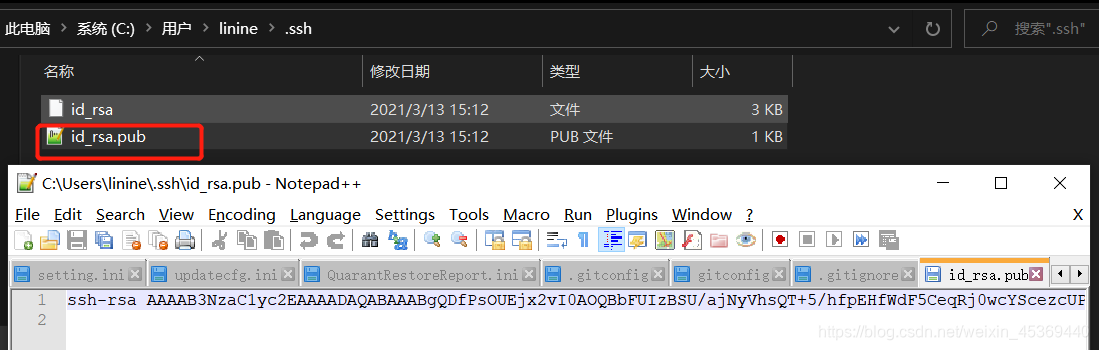
添加至远程仓库 push
这还没完呢,刚才只是提交到本地仓库,要想丢到gitee上,还需要进行push
$git push
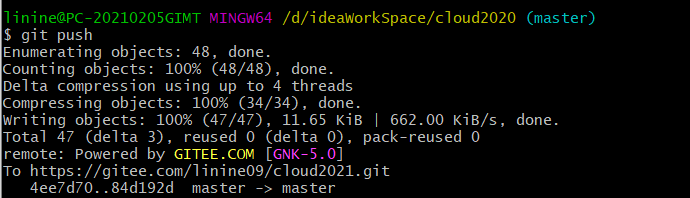
最后push就简单了,再目标根目录下输入git push即可提交到远程仓库,因为账号邮箱密码(SSH加密公钥)早已配置,而远程仓库的地址则是在刚才clone下来在.git中,所以最后的推送反而最简单!
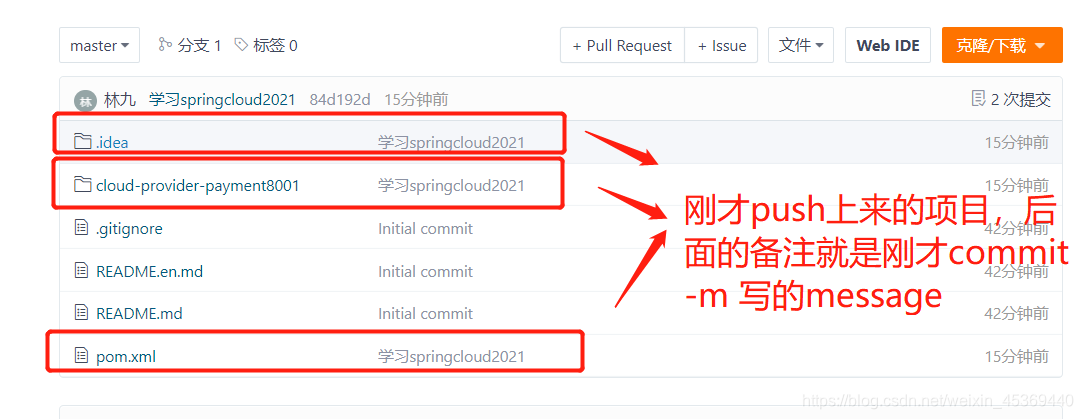
idea+git
作为一名长期使用idea开发的程序员,在有idea兼容git的情况下,怎么能那么麻烦呢?
idea很好的兼容git,当新增一个文件时,idea就会提醒是否添加到git结构树中
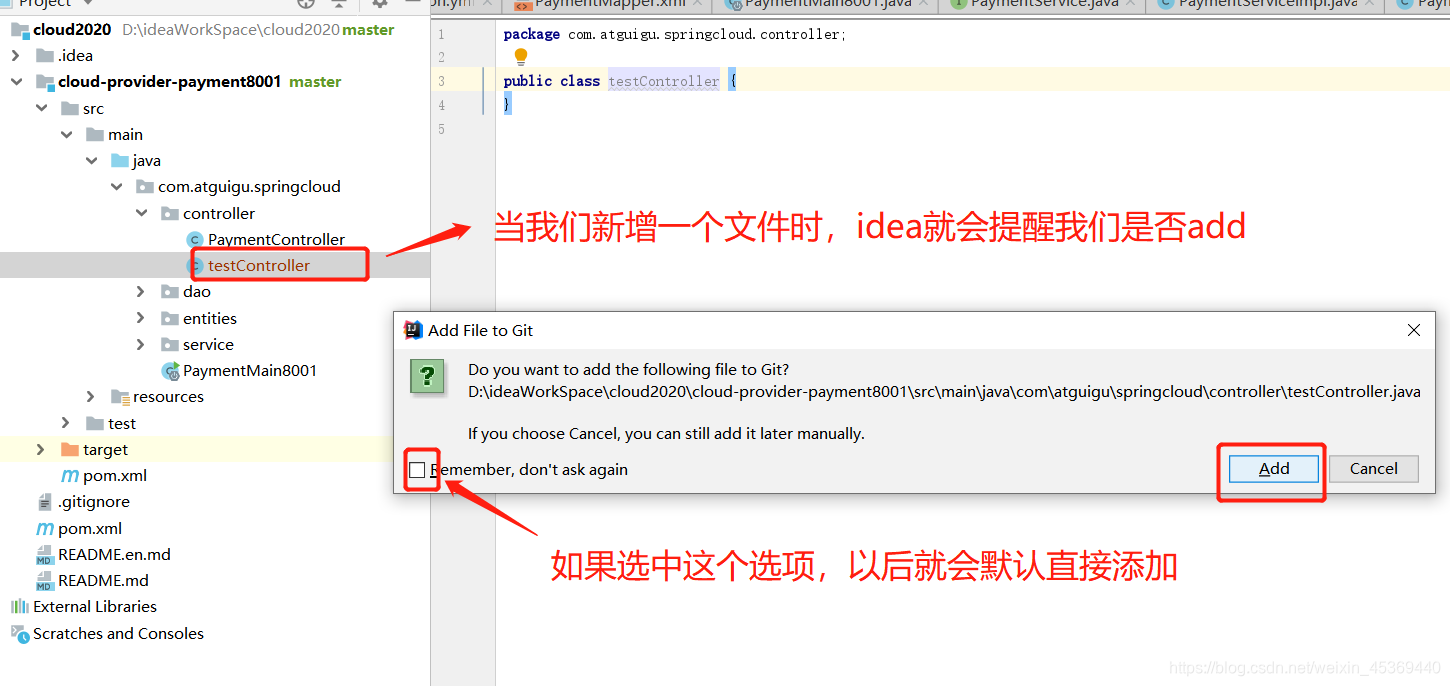
在未添加时,文件名为红色,add之后就会变成绿色。
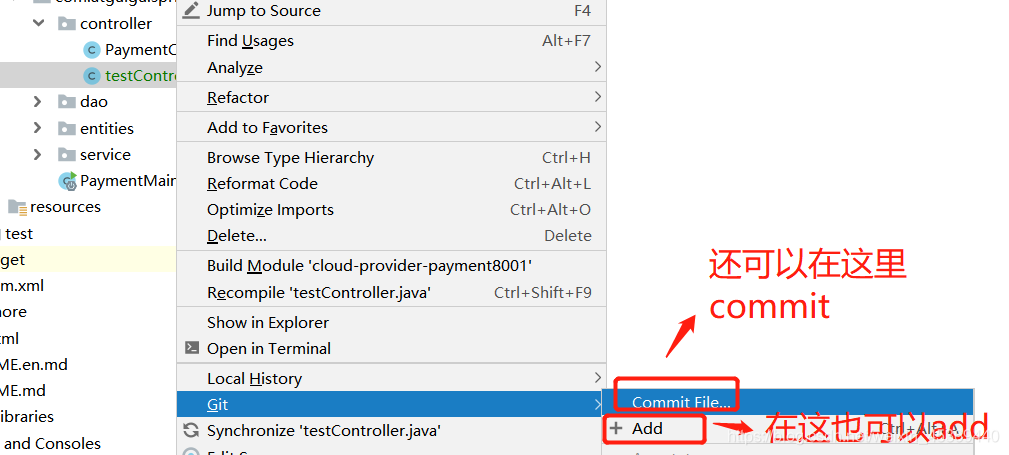
idea的commit也很方便。
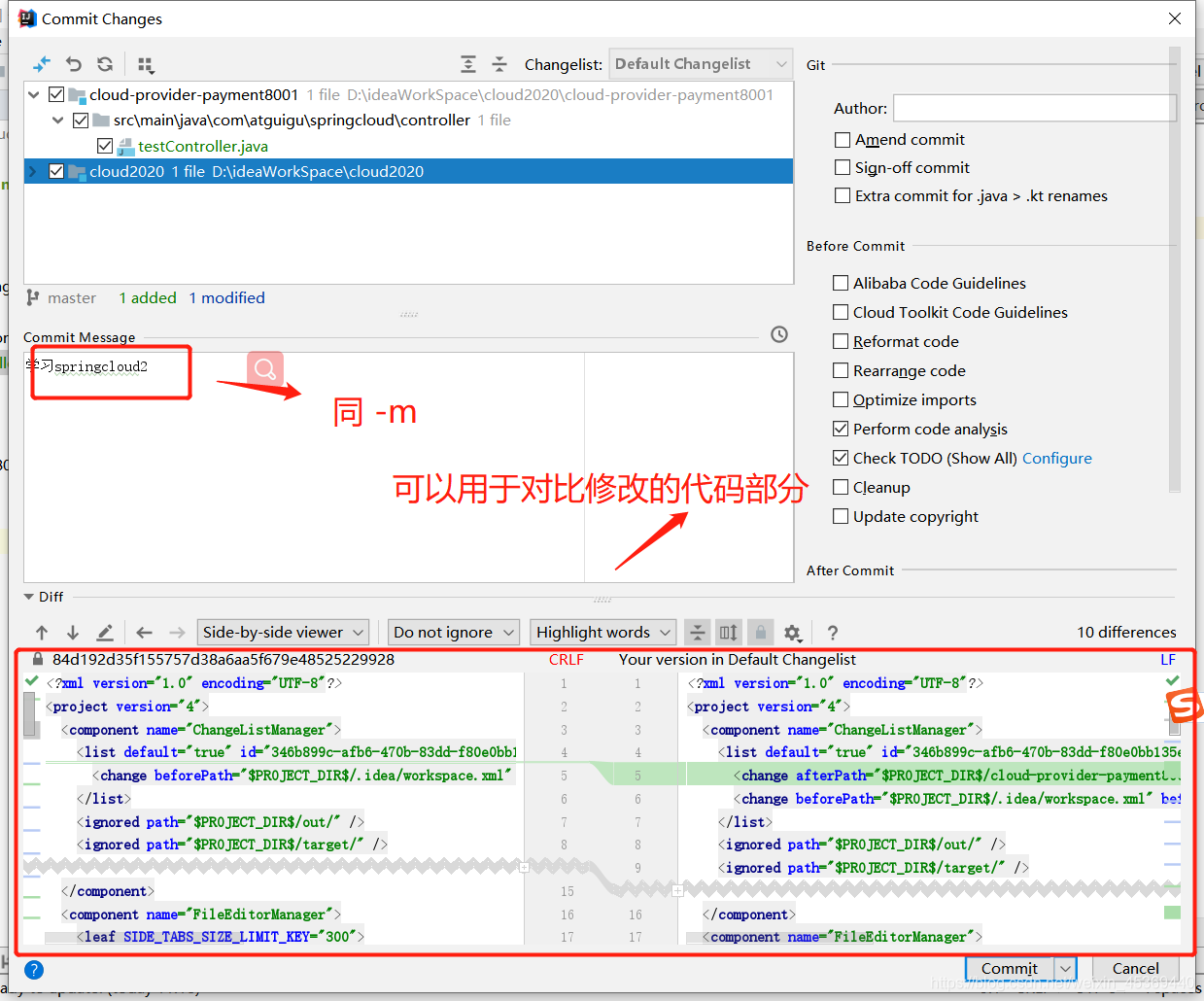
最后在push
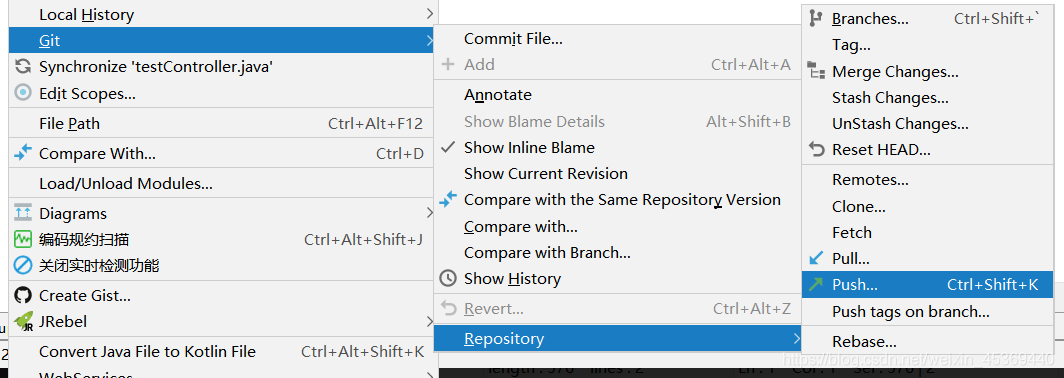
push成功后,idea右下角就会有提示,这时再去远程仓库上看就会发现有更新了!
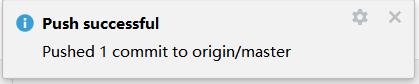

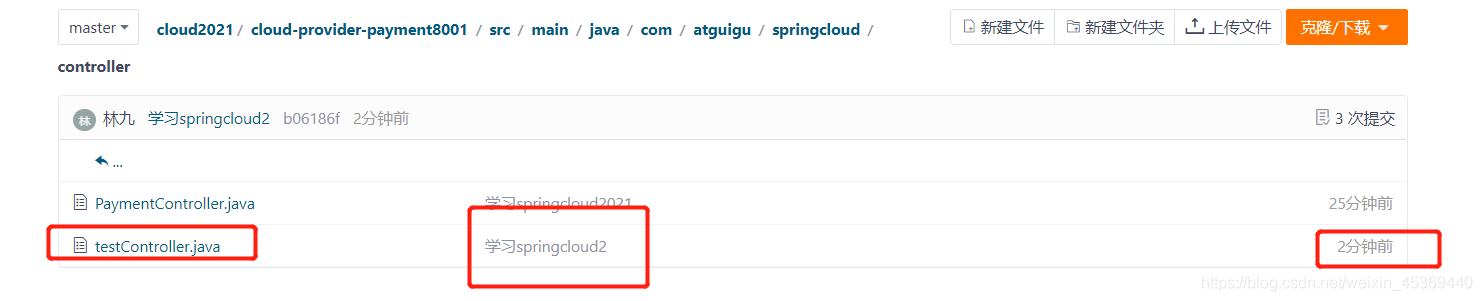
就很清晰,很好使!好了,先写到这了,我要吐了,没想到能写这么多,还有一些不完整的,之后复习再不断完善吧!之后目测还要补个将远程仓库的代码更新到本地的代码!学习都才学了2个小时,结果写个博客都花了快3个小时!不过这个还是很有必须要的,毕竟光看没有,我感觉还是写个博客,理清一下思路,记录一下一些过程,毕竟没有一直用也会忘,总不至于以后再去翻视频吧!下次直接翻自己的博客,不断的完善自己的总结!
git遇到的问题
not a git repository (or any of the parent directories): .git
我一开始直接在项目根目录,就要直接把项目push到远程地址,直接在命令行窗口 push + 仓库地址,结果出现not a git repository (or any of the parent directories): .git
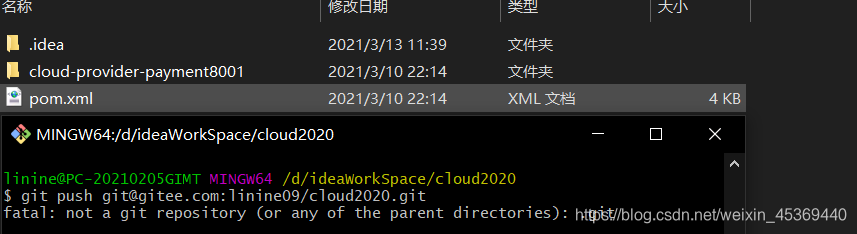
这是因为连init都没有,根本没有git的配置文件,他还没当爹当到什么都不用干呢!初始化是起码的尊重
fatal: The current branch master has no upstream branch.
To push the current branch and set the remote as upstream, use
因为前面新建了一个分支,所以出现了这个问题,这里是说这个目录没有上游分支了,有着多个分支,如果要提到主分支,需要加上master,其他分支则输入其他分支的名称,这样就能提交到指定分支
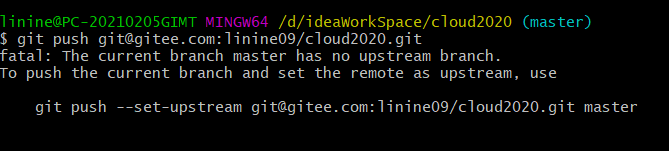
我就想是一些能不能提交到dev分支,但是不行,不过问题不大,暂时也用不到,以后碰到了再来填坑吧!
No such file or directory
还有的会出现No such file or directory,目录不存在,然后我就百思不得其解,直到我昨天正式学习完才搞清了思路。

这个就是我最开始碰到的问题,没有相对应的目录结构导致提交失败,如果按照上面的克隆后,将克隆的文件丢到项目中,一步步走就不会有这个问题。
参考文档:
【狂神说Java】Git最新教程通俗易懂视频地址:点此进入





















 4657
4657











 被折叠的 条评论
为什么被折叠?
被折叠的 条评论
为什么被折叠?








